Ačkoliv to nevypadá, Mac OS umožňuje používat root uživatele, tedy správce systému co má všechna nejvyšší práva (a mimo jiné vám také umožní vidět věci, které normální člověk prostě neuvidí).
První nejrychlejší cesta je spustit Terminal a použít příkaz dsenableroot – budete muset zadat vaše heslo pro váš Mac a poté nastavit nové heslo pro root uživatele. Nastavte ho pořádně silné a nenastavujte ho stejné jako je vaše – zabrání to přihlásit se omylem jako root.
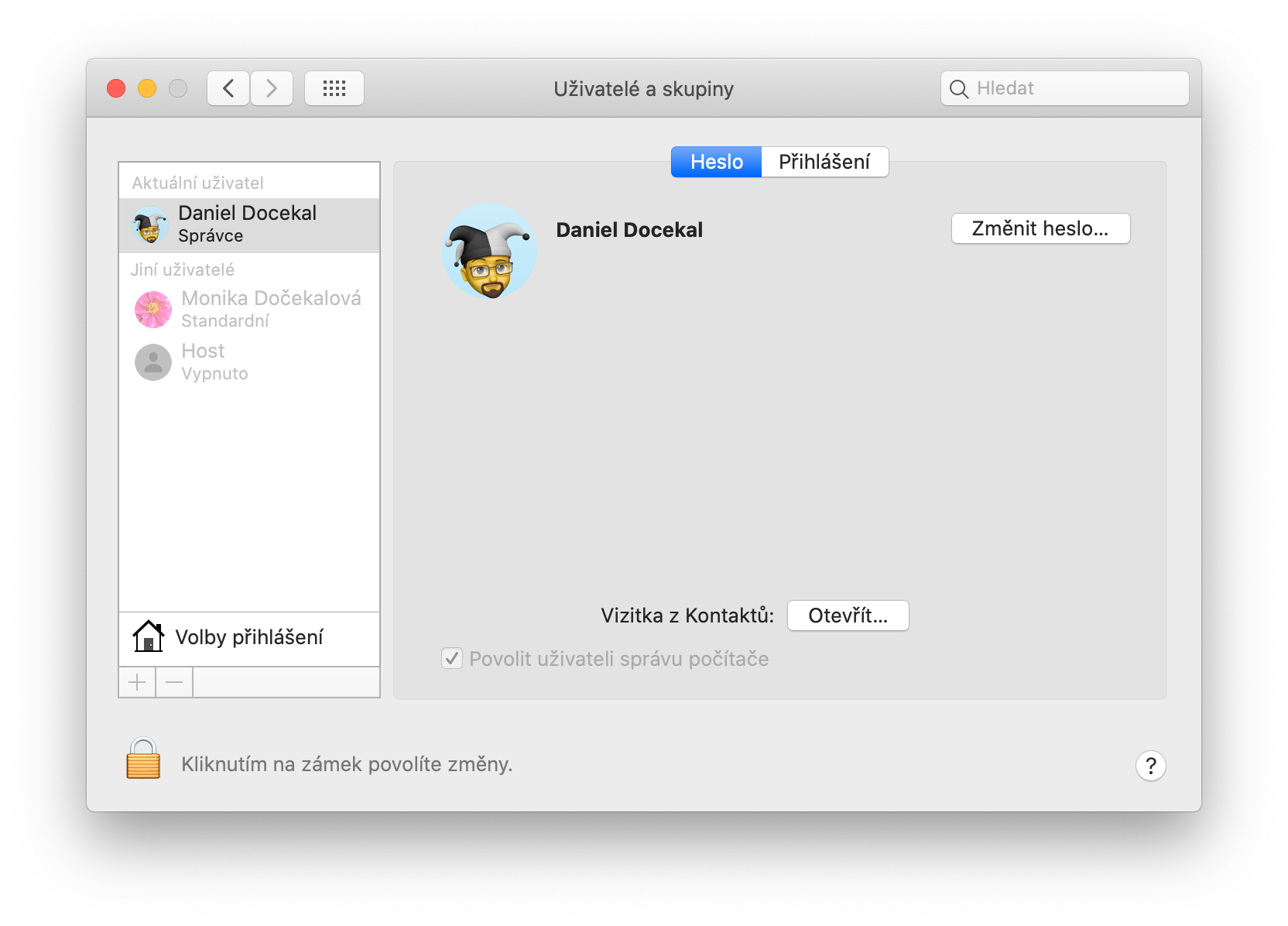
Povolit root můžete i v Uživatelé a Skupiny/Users & Groups v Předvolbách systému/System Preference. Tam klikněte na Volby přihlášení/Login Options a pak dole zvolíte Kliknutím na zámek povolíte změny/Click the lock to allow changes.

To vám zpřístupní možnost kliknout na Připojit/Join
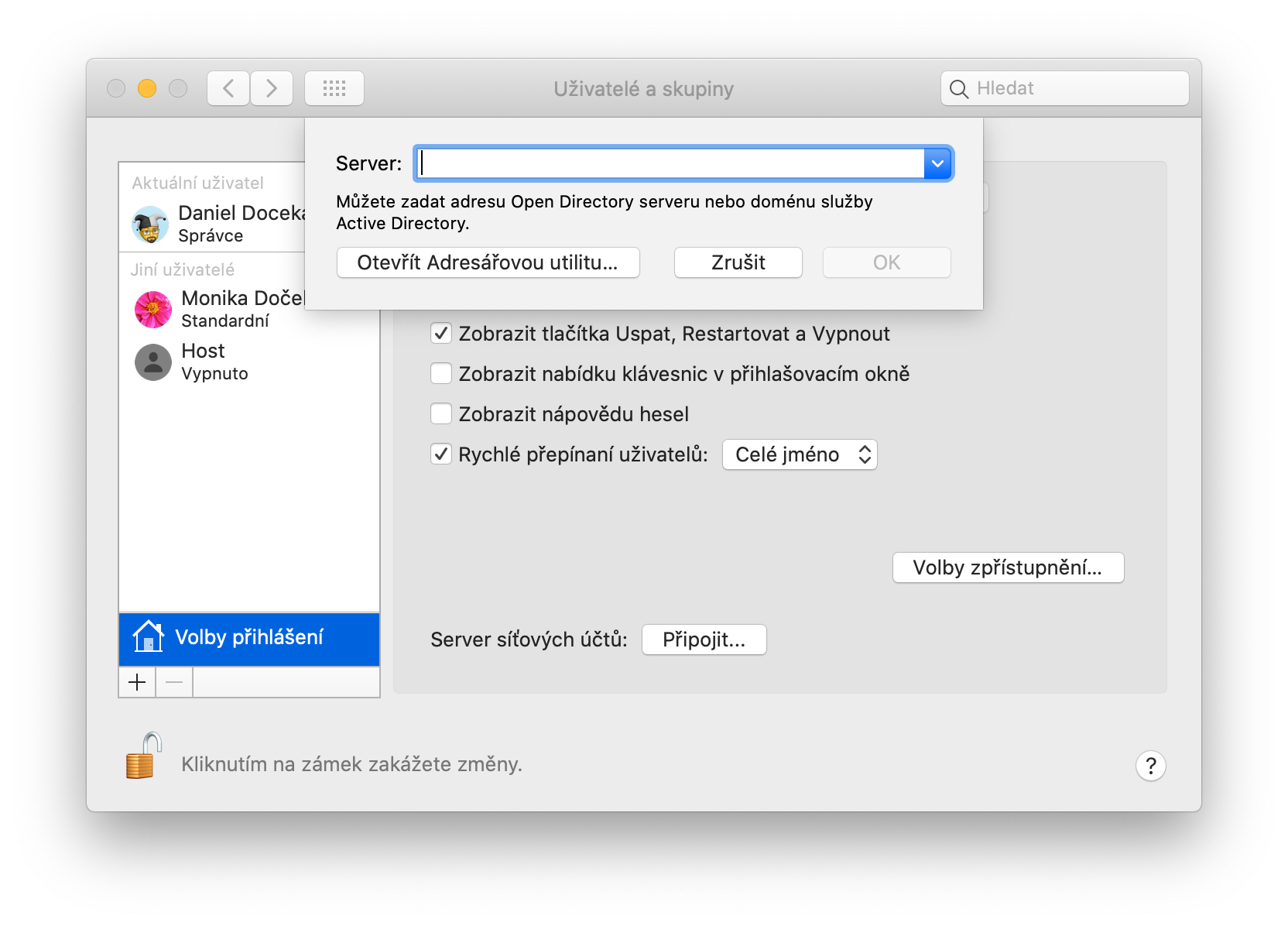
Poté musíte zvolit Otevřít Adresářovou Utilitu/Open Directory Utility.
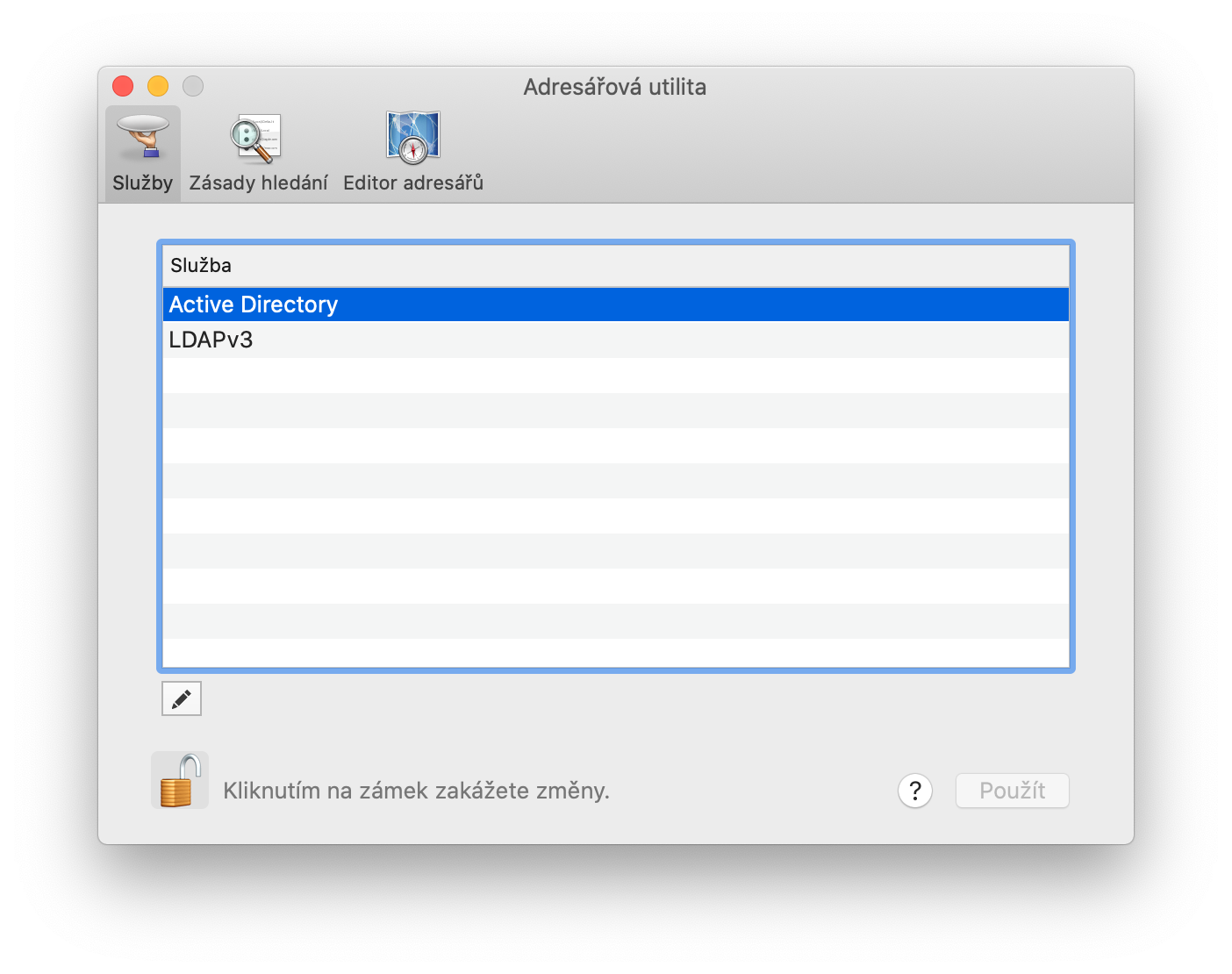
Tady vás opět čeká Kliknutím na zámek povolíte změny/Click the lock to allow chanes. Pak musíte vybrati Active Directory a v liště v Úpravy/Edit najdete Povolit uživatel root/Aneble Root User. Pak už jen zadáte heslo pro root uživatele.
Pokud budete chtít uživatele root zakázat tak postup jako výše, jen na konci najdete v menu Vypnout uživatele root/Disable root user. Pokud se nechcete uklikat k smrti, tak v Terminalu použijte dsenableroot -d
POZNÁMKA: root uživatele nenechávejte zbytečně aktivního, kdykoliv ho budete potřebovat, je snadné ho zapnout a vypnout.
Přihlásit se na root uživatele je snadné
Musíte se odhlásit z přihlášeného uživatele (ne, Mac OS opravdu neumožňuje přihlásit se na další účet ani je přepnout) a na přihlašovací obrazovce budete mít možnost zadat root. Najdete ho ale v Jiné/Other kde musíte ručně zadat root a heslo. Pokud se přihlašujete poprvé, tak se vytvoří nové uživatelské prostředí. To že jste přihlášení pod root účtem uvidíte v liště – bude tam System Administrator.
Mimochodem, nečekejte, že přihlášení jako root vám ve Finderu zpřístupní víc než omezený přístup ke složkám a souborům (Jak se v Mac OS dostat k souborům?). root také nebude mít přístup k vašemu iCloudu.
TIP: Další tipy a triky pro Mac či MacBook najdete v Jak na Mac OS


